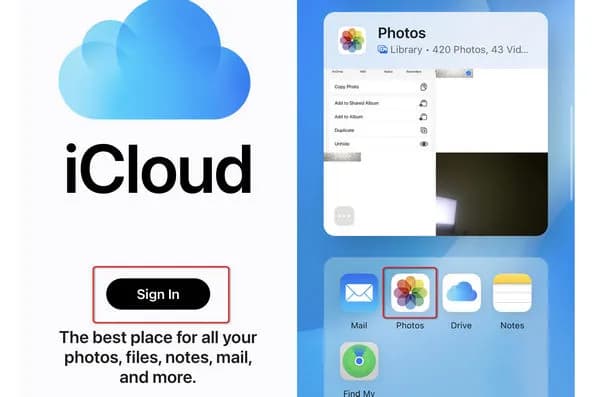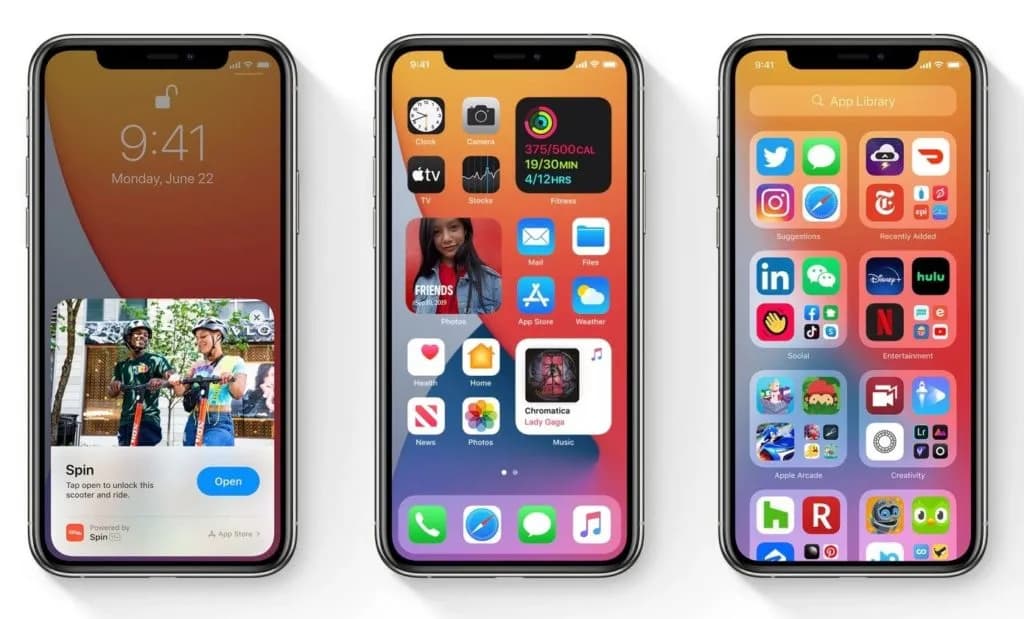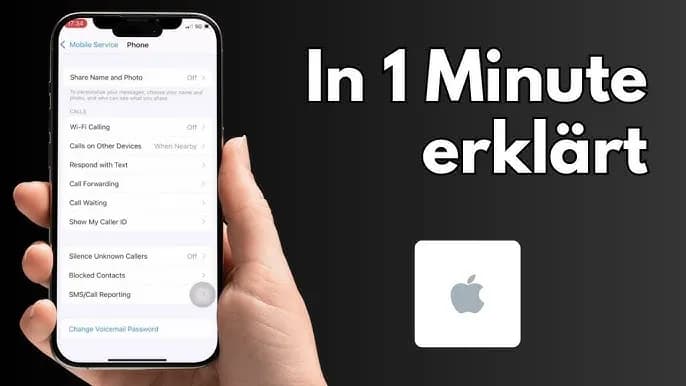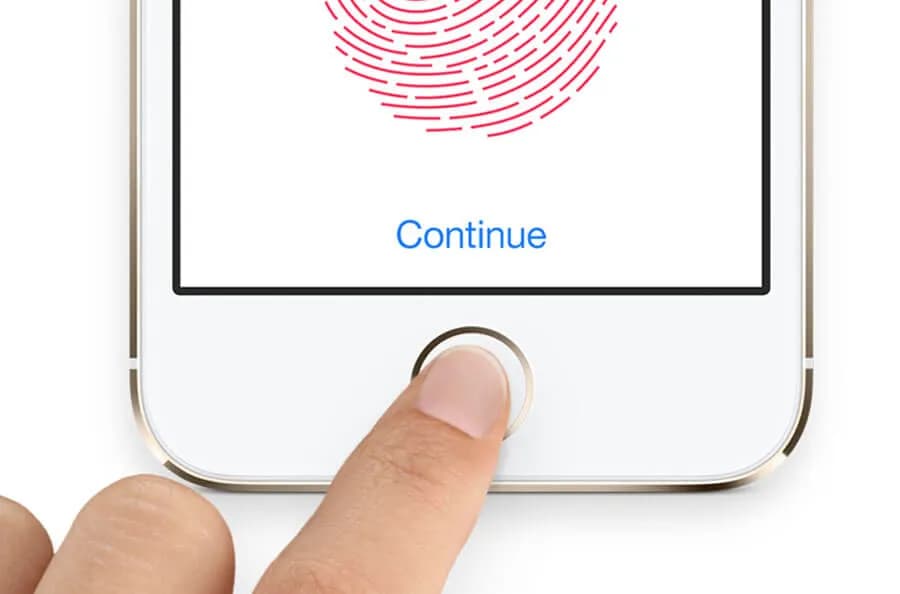Pobieranie zdjęć z iCloud na iPhone może być proste i bezproblemowe, jeśli wiesz, jak to zrobić. Wiele osób korzysta z iCloud, aby przechowywać swoje zdjęcia w chmurze, co umożliwia łatwy dostęp do nich z różnych urządzeń. Aby jednak pobrać zdjęcia na iPhone, musisz upewnić się, że masz odpowiednie ustawienia oraz że Twoje urządzenie jest połączone z siecią Wi-Fi. W tym artykule przedstawimy krok po kroku, jak pobrać zdjęcia z iCloud, abyś mógł cieszyć się swoimi wspomnieniami bez stresu.
Nie tylko omówimy podstawowe kroki, ale także przedstawimy rozwiązania najczęstszych problemów, które mogą wystąpić podczas pobierania zdjęć. Dodatkowo zaprezentujemy alternatywne metody, które mogą być przydatne, jeśli standardowy proces nie zadziała. Dzięki temu będziesz miał pełną kontrolę nad swoimi zdjęciami przechowywanymi w iCloud.
Najważniejsze informacje:
- Aby pobrać zdjęcia z iCloud, upewnij się, że masz najnowszą wersję iOS i połączenie Wi-Fi.
- W aplikacji Zdjęcia wybierz zdjęcia, które chcesz pobrać, i użyj opcji eksportu, aby je zapisać.
- Możesz włączyć opcję „Pobieraj i pozostaw oryginały”, aby zdjęcia były przechowywane lokalnie w pełnej rozdzielczości.
- W przypadku problemów sprawdź dostępne miejsce na iPhonie oraz ustawienia iCloud.
- Alternatywnie, zdjęcia można pobrać przez przeglądarkę, logując się na iCloud.com.
Jak pobrać zdjęcia z iCloud na iPhone krok po kroku bez stresu
Proces pobierania zdjęć z iCloud na iPhone jest prosty, jeśli masz odpowiednie ustawienia i wiesz, jak korzystać z aplikacji. Najpierw upewnij się, że Twoje urządzenie ma zainstalowaną najnowszą wersję systemu iOS oraz stabilne połączenie z siecią Wi-Fi. Te kroki są kluczowe, aby uniknąć problemów podczas pobierania zdjęć.
W aplikacji Zdjęcia wystarczy przejść do sekcji Biblioteka, gdzie możesz wybrać zdjęcia i filmy, które chcesz pobrać. Po zaznaczeniu wybranych elementów, kliknij przycisk Udostępnij, a następnie wybierz opcję Eksportuj niezmodyfikowane oryginały. Wybierz miejsce w aplikacji Pliki, w którym chcesz zapisać zdjęcia, takie jak iCloud Drive lub zewnętrzne urządzenie pamięci masowej, a następnie kliknij Zachowaj, aby rozpocząć pobieranie.
Upewnij się, że masz odpowiednie ustawienia na iPhone
Aby pobranie zdjęć z iCloud było możliwe, musisz skonfigurować kilka ustawień na swoim iPhonie. Po pierwsze, przejdź do Ustawień, a następnie kliknij na swoje imię i nazwisko na górze ekranu, aby uzyskać dostęp do ustawień iCloud. Upewnij się, że opcja Zdjęcia jest włączona, a także sprawdź, czy masz aktywną funkcję „Pobieraj i pozostaw oryginały”. To zapewni, że wszystkie zdjęcia będą przechowywane w pełnej rozdzielczości na Twoim urządzeniu.
- Włącz iCloud w ustawieniach iPhone'a.
- Aktywuj opcję „Pobieraj i pozostaw oryginały” w aplikacji Zdjęcia.
- Upewnij się, że masz stabilne połączenie Wi-Fi.
Jak korzystać z aplikacji Zdjęcia do pobierania zdjęć
Aby pobierać zdjęcia z iCloud na iPhone, aplikacja Zdjęcia jest kluczowym narzędziem. Rozpocznij od otwarcia aplikacji i przejścia do sekcji Biblioteka. Tam znajdziesz wszystkie swoje zdjęcia i filmy. Stuknij opcję Wybierz, aby zaznaczyć te, które chcesz pobrać. Możesz wybrać jedno zdjęcie lub kilka, co daje Ci elastyczność w wyborze zawartości.
Po zaznaczeniu odpowiednich zdjęć, kliknij na przycisk Udostępnij, który zazwyczaj znajduje się w dolnej części ekranu. Z listy opcji wybierz „Eksportuj niezmodyfikowane oryginały”. Następnie musisz zdecydować, gdzie chcesz zapisać swoje zdjęcia. Możesz wybrać iCloud Drive lub inne miejsce w aplikacji Pliki, takie jak zewnętrzne urządzenie pamięci masowej. Na koniec, kliknij przycisk Zachowaj, aby rozpocząć pobieranie zdjęć na swoje urządzenie.
Rozwiązywanie problemów podczas pobierania zdjęć z iCloud
Podczas pobierania zdjęć z iCloud na iPhone mogą wystąpić różne problemy, które mogą utrudnić ten proces. Często użytkownicy napotykają trudności związane z brakiem połączenia internetowego, niewystarczającą ilością miejsca na urządzeniu, a także błędami w synchronizacji z iCloud. Dlatego ważne jest, aby znać możliwe rozwiązania, które mogą pomóc w przezwyciężeniu tych przeszkód i umożliwić pobranie zdjęć bez stresu.
Jednym z najczęstszych problemów jest brak wystarczającej ilości miejsca na iPhonie. Jeśli Twoje urządzenie jest pełne, zdjęcia mogą nie pobierać się poprawnie. Innym problemem mogą być błędy związane z synchronizacją, które mogą być spowodowane nieaktualnym oprogramowaniem lub problemami z kontem Apple ID. Aby rozwiązać te kwestie, warto sprawdzić dostępność aktualizacji iOS oraz upewnić się, że jesteś zalogowany na właściwe konto Apple. Poniżej znajduje się tabela z najczęstszymi problemami i ich rozwiązaniami.
| Problem | Rozwiązanie |
|---|---|
| Brak miejsca na iPhonie | Usuń niepotrzebne aplikacje lub zdjęcia, aby zwolnić miejsce. |
| Błąd synchronizacji z iCloud | Sprawdź, czy jesteś zalogowany na właściwe konto Apple ID i zaktualizuj iOS. |
| Problemy z połączeniem internetowym | Upewnij się, że masz stabilne połączenie Wi-Fi. |
Co zrobić, gdy zdjęcia nie pobierają się poprawnie
Jeśli zdjęcia nie pobierają się poprawnie, warto podjąć kilka kroków, aby zidentyfikować problem. Po pierwsze, sprawdź, czy masz aktywne połączenie z Internetem, ponieważ brak Wi-Fi może uniemożliwić pobieranie zdjęć. Po drugie, upewnij się, że na Twoim urządzeniu jest wystarczająco dużo miejsca do przechowywania zdjęć. Możesz to zrobić, przechodząc do Ustawień > Ogólne > Pamięć i użycie iCloud. Jeśli wszystko jest w porządku, a problem nadal występuje, spróbuj ponownie uruchomić aplikację Zdjęcia lub zrestartować iPhone'a.
Jak sprawdzić dostępne miejsce na iPhonie przed pobraniem
Aby upewnić się, że masz wystarczająco dużo miejsca na swoim iPhonie przed pobieraniem zdjęć z iCloud, możesz łatwo sprawdzić dostępne miejsce. Przejdź do Ustawień, a następnie kliknij na „Ogólne”. W tym menu znajdziesz opcję „Pamięć i użycie iCloud”. Po kliknięciu na nią, zobaczysz szczegółowy podział pamięci, który pokazuje, ile miejsca jest dostępne oraz ile jest zajęte przez aplikacje i dane.
Warto regularnie monitorować dostępne miejsce, aby uniknąć problemów z pobieraniem zdjęć. Jeżeli zauważysz, że pamięć jest bliska zapełnienia, rozważ usunięcie niepotrzebnych aplikacji, zdjęć lub plików. To pomoże w utrzymaniu płynności działania urządzenia oraz umożliwi pobieranie nowych zdjęć bez przeszkód.
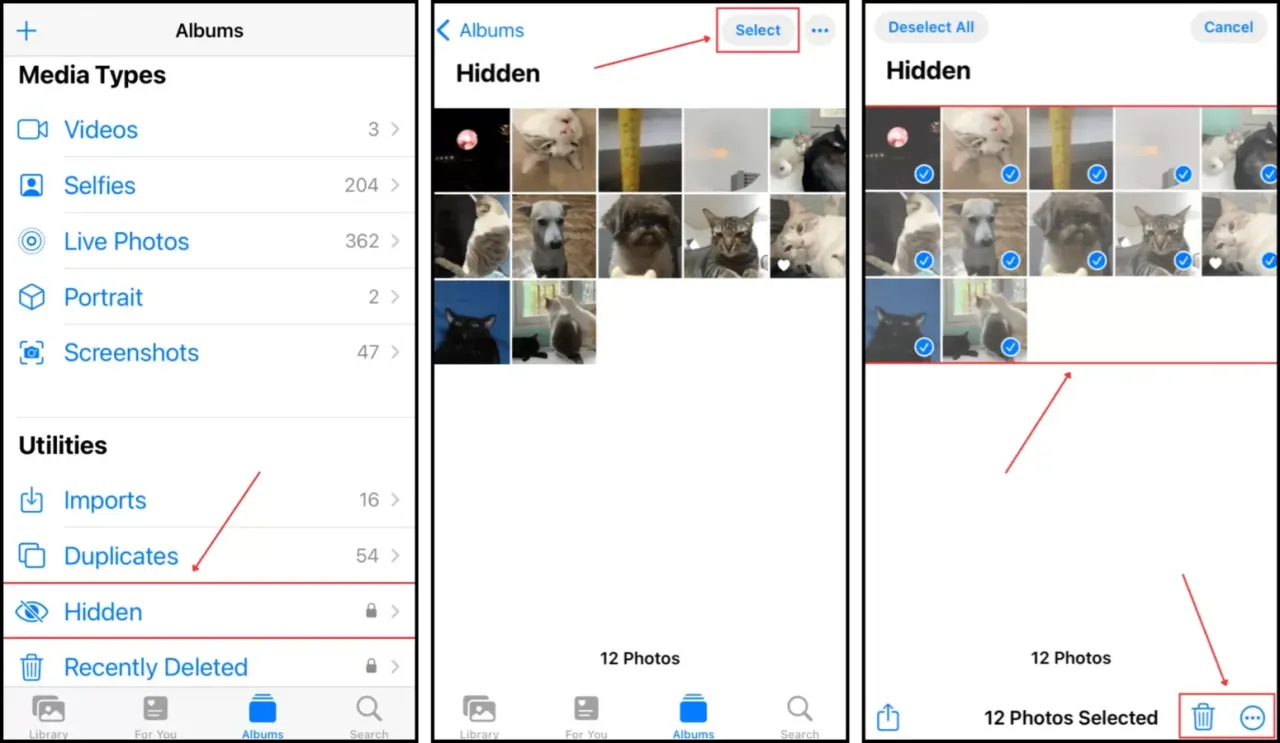
Dodatkowe metody pobierania zdjęć z iCloud na iPhone
Oprócz standardowego pobierania zdjęć z aplikacji Zdjęcia, istnieją inne metody, które mogą być przydatne, gdy chcesz pobrać zdjęcia z iCloud na iPhone. Jednym z najprostszych sposobów jest użycie przeglądarki internetowej. Dzięki temu możesz uzyskać dostęp do swoich zdjęć w iCloud bezpośrednio z komputera lub innego urządzenia, co może być wygodne, gdy nie masz pod ręką swojego iPhone'a. Wystarczy zalogować się na stronie iCloud.com, aby mieć dostęp do wszystkich swoich zdjęć.
Inną metodą jest włączenie opcji „Pobieraj i pozostaw oryginały” w ustawieniach aplikacji Zdjęcia. Ta opcja zapewnia, że wszystkie Twoje zdjęcia są przechowywane w pełnej rozdzielczości na urządzeniu, co ułatwia ich dostępność. Włączenie tej funkcji jest szczególnie przydatne, jeżeli często korzystasz z iCloud i chcesz mieć pewność, że Twoje zdjęcia są zawsze dostępne offline.
Jak używać przeglądarki do pobierania zdjęć z iCloud
Aby pobierać zdjęcia z iCloud za pomocą przeglądarki, rozpocznij od otwarcia strony iCloud.com w swojej przeglądarce. Zaloguj się na swoje konto Apple ID, a następnie wybierz opcję „Zdjęcia”. Tam znajdziesz wszystkie swoje zdjęcia i albumy. Aby pobrać konkretne zdjęcia, zaznacz je, a następnie kliknij przycisk „Pobierz”. Zdjęcia zostaną zapisane na Twoim komputerze, skąd możesz je przenieść na iPhone'a, jeśli to potrzebne.
Jak włączyć opcję pobierania oryginałów na iPhone
Aby włączyć opcję „Pobieraj i pozostaw oryginały” na iPhone, przejdź do Ustawień, a następnie kliknij na swoje imię u góry ekranu. Wybierz „iCloud”, a następnie „Zdjęcia”. Tam znajdziesz opcję, którą możesz aktywować. Włączenie tej funkcji sprawi, że wszystkie zdjęcia będą pobierane w pełnej rozdzielczości i przechowywane lokalnie na Twoim urządzeniu, co ułatwi ich dostępność.
Jak efektywnie zarządzać zdjęciami w iCloud i na iPhone
Aby maksymalnie wykorzystać możliwości iCloud oraz swojego iPhone'a, warto zastosować kilka zaawansowanych technik zarządzania zdjęciami. Przede wszystkim, rozważ korzystanie z albumów inteligentnych, które automatycznie grupują zdjęcia na podstawie dat, lokalizacji czy osób. To pozwoli Ci na szybkie odnalezienie konkretnych wspomnień bez konieczności przeszukiwania całej biblioteki. Dodatkowo, regularne przeglądanie i usuwanie niepotrzebnych zdjęć lub duplikatów pomoże w utrzymaniu porządku i optymalizacji przestrzeni na urządzeniu.
Warto również rozważyć wykorzystanie opcji synchronizacji zdjęć z innymi urządzeniami. Dzięki temu, wszystkie Twoje zdjęcia będą dostępne na każdym urządzeniu, co ułatwi ich przeglądanie i udostępnianie. Możesz także tworzyć kopie zapasowe zdjęć na zewnętrznych nośnikach, co zwiększy bezpieczeństwo Twoich wspomnień. Zastosowanie tych praktyk nie tylko ułatwi zarządzanie zdjęciami, ale także zapewni ich bezpieczeństwo i dostępność w każdej chwili.